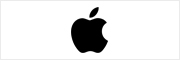iPad 9.7インチ Wi-Fiモデル 128GB MR7K2J/A [シルバー]
- Apple Pencilに対応した、9.7型Retinaディスプレイ搭載の「iPad」。A10 Fusionチップや高度なカメラとセンサーにより、多彩な用途で楽しめる(容量128GB)。
- 従来の9.7インチiPadと比較して、40%速いCPU性能と50%速いグラフィックス性能を持ち、マルチタスクや高グラフィックスのアプリにも対応する。
- わずか469グラムという軽さ、7.5mmという薄さに加え、耐久性の高い設計が施されているため、安心して好きな場所に持ち運べる。
※OSは出荷時期によって、変更されている場合があります。ご購入の際は購入店舗にて直接ご確認ください。
iPad 9.7インチ Wi-Fiモデル 128GB MR7K2J/A [シルバー]Apple
最安価格(税込):ショップが販売価格を掲載するまでお待ちください 発売日:2018年 3月下旬
iPad 9.7インチ Wi-Fiモデル 128GB MR7K2J/A [シルバー] のクチコミ掲示板
(487件)このページのスレッド一覧(全64スレッド)![]()
| 内容・タイトル | ナイスクチコミ数 | 返信数 | 最終投稿日時 |
|---|---|---|---|
| 21 | 4 | 2018年7月16日 10:26 | |
| 3 | 28 | 2018年6月14日 15:31 | |
| 10 | 10 | 2018年6月2日 18:03 | |
| 10 | 5 | 2018年5月31日 14:54 | |
| 2 | 2 | 2018年5月30日 23:29 | |
| 10 | 3 | 2018年5月27日 18:40 |
- 「質問の絞込み」の未返信、未解決は最新1年、解決済みは全期間のクチコミを表示しています
タブレットPC > Apple > iPad 9.7インチ 第6世代 Wi-Fiモデル 32GB 2018年春モデル
本機で試したことはありませんが、機種によらず比較的評判の良い以下の充電器をお勧めします。
レビューを読んでみてください。わたしは、iPadにもAndroid タブレットにも使っています。
Anker 24W 2ポート USB急速充電器 【急速充電/iPhone&Android対応/折畳式プラグ搭載】 (ホワイト)
https://www.amazon.co.jp/dp/B0156NEAJ2/
書込番号:21963453
![]() 6点
6点
MacのACアダプターでiPhone、iPad Proには急速(Appleでは高速と言う)充電に対応していますが、残念ながら無印のiPadについては急速充電に対応しておりません。
https://support.apple.com/ja-jp/ht202105
書込番号:21963472
![]() 3点
3点
エレコムの充電器 購入しましたが、遅くて遅くて(笑)
でも、バッテリーに それほど負荷が、かかってないから よしとしてますが。
書込番号:21964491 スマートフォンサイトからの書き込み
![]() 4点
4点
>tktk555さん
急速充電には対応していませんが、遅いようであれば、下記の点を確認してみて下さい。
1) Lightningケーブルが純正(またはMFi認証)品でなければ、現在お使いのケーブルが2.4A流すのには細過ぎたり、長過ぎたりする可能性があるので、純正ケーブルで充電して比較してみて下さい。
2) Apple純正充電器は12Wなので、それ以上の電力供給が出来る充電器を使っているか?([注]12W以上高くても早くはなりません。) 純正以外の場合、充電電圧が少し低い等の原因で時間を要する可能性も懸念されます。
書込番号:21966651
![]() 5点
5点
タブレットPC > Apple > iPad 9.7インチ 第6世代 Wi-Fiモデル 128GB 2018年春モデル
こちらの経緯を経て、iPad(無印)を購入しました。
http://bbs.kakaku.com/bbs/J0000024840/#21807750
パソコン(外付けHDD)の画像3000枚余りをiPadに取り込みました。
iPadはフォトアルバムとして出先等で楽しみたいので、iTunesは同期で意図せず画像が消されるのが嫌で他の方法で取り込みました。
最初はAllFilesと言うアプリで取り込もうとしましたが、何故かiPadを接続し追加操作までは進むも、iPadにデータが送れず。
次に、DearMob iPhoneマネージャーと言うアプリケーションでiPadを接続し、画像を取り込みました。
iPadに標準で入っている写真と言うアプリを開き、マイアルバム内にアルバムを作ってその中に3000枚の画像が入ってます。
当然、タップで画像は開き、スクロールで順次閲覧できます。
この3000枚は、デジカメで撮った画像そのままなので、ピンボケやブレた画像・同じような画像も有り、閲覧しながら不要な画像を消してアルバムを整理し厳選したもののみ残していきたいのです。
ただし、右上にある<編集>をタップしても、この写真は編集できません 複製してコピーを編集しますか?となります。
カメラロール内の画像しか削除できない仕様?の様ですが、iPadでは閲覧しながら削除は無理なのでしょうか?
他のアプリケーション(有料でも)を使う方法は無いでしょうか?
また、USBメモリを使ってパソコンのデータをiPadに取り込んだ場合も同様になるでしょうか?
最終的には、iPadにデジカメで撮った画像を(2T有ります)順次取り込み、閲覧しながら不要画像を削除して
残した厳選画像をパソコンに戻し、データのバックアップをしたいのです。
よろしくお願いします。
![]() 1点
1点
>祭まつり祭さん
こんにちは。
iPad/iPad miniでアルバム(フォルダ)を作成し写真を整理する
https://www.ipodwave.com/ipad/howto/ipad-photos-album-folder.html
の解説に沿って、残す写真だけのアルバム(フォルダ)を作成してパソコンに吸い上げ、その後、iPad内の写真全てを削除する、
という方式はどうでしょう。
書込番号:21886483 スマートフォンサイトからの書き込み
![]() 1点
1点
祭まつり祭さん こんにちは
>カメラロール内の画像しか削除できない仕様?の様ですが、iPadでは閲覧しながら削除は無理なのでしょうか?
カメラロールの写真をマイアルバムに入れて試してみました。マイアルバムでの削除は「マイアルバム」からの削除と「カメラロール」からの削除のいずれかを選ぶようですね。いずれも可能でした。やりかたが違うのかな?。 あるいはDearMob iPhoneマネージャーを使うと違うのかな?。
マイアルバムに残したまま、カメラロールだけの削除できないので、管理イメージとしては本体はカメラロールにあり、マイアルバムは本体へのポインターだけを保持しているように思えます。当方マイアルバム機能は使っていないので、それ以降PCへのコピー等の扱いは知りません。
>他のアプリケーション(有料でも)を使う方法は無いでしょうか?
前のスレで書きましたFileExplorer(FE)では何か問題がありましたか?。
多少補足です。PCからiPadへの取り込みでiTurnsを使いますが、iTurnsの「同期機能」は使わず、iTurnsの「共有機能」を使ってFEのフォルダーにコピーします。これは、通常の外付けるメディアへのコピーと同様だと理解しています。
書込番号:21886657
![]() 0点
0点
>papic0さん
ありがとうございます。
手順内の編集→削除の流れが、編集できませんとなり削除が選べないのです。
3000枚余り(これも一部のフォルダでの話)有りますので、順に閲覧しながら削除ボタンで不要画像を消す流れで進めたいのですが・・・
有料アプリでも、USBメモリで取り込んだら出来るでも、追加投資しても良いので、iPadでいつでもどこでも出来る便利さの中で進めたいですね。
書込番号:21887348
![]() 0点
0点
>いなか人さん
アプリ紹介ありがとうございました。
すいません、Web検索で進め違うアプリでやってましたね。
カメラロールの写真をマイアルバムに入れるのと、マイアルバムにパソコンから画像取り込んだのと違いがあるように思います。
今取り込んでる画像がアプリと連携してるかもしれないので、手順に行き詰って画像をアプリから消したら、紹介してもらったアプリを入れてやってみようと思います。
アプリ購入もUSBメモリ購入も予定はしてませんでしたが、出来るなら買ってでも進めたいです。
書込番号:21887364
![]() 0点
0点
>祭まつり祭さん
DearMob iPhoneマネージャーのことは、わかりません。
iTunes での同期を使えば(不慮の消失を懸念しているということですから、同期するファイルはパソコンでコピーしたものを使います)、
1. iPad で選別して残すことにした写真を1つのフォルダに入れて同期した後で、
2. 残すフォルダをパソコンで待避(コピー)させた上で、
3. iTunes で全ての写真を削除して同期すれば、
選別した写真はパソコンに残り、iPad には写真は無くなると思います。
書込番号:21887442 スマートフォンサイトからの書き込み
![]() 0点
0点
>papic0さん
いつもありがとうございます。
iPadで残すことにした、ここがポイントで不要なものが消せれば話は早いですが、逆に残すものを分かるようにすることが難しいです。
3000枚有るフォルダですから、要る要らないは不要なものを消さないと把握できないですね。
書込番号:21887845 スマートフォンサイトからの書き込み
![]() 0点
0点
>祭まつり祭さん
1. 元々の写真をパソコン内で複製し(誤削除対策)、
2. 複製した写真をiTunes でiPad に送り、
3. 残す写真のアルバムと捨てる写真のアルバムをiPad で作り(解説サイトをご紹介しました)、
4. パソコンのiTunes で捨てる方のアルバムに保存されている写真を削除して
5. iTunes で同期することで、iPad 内の捨てる写真を削除する
という方法でできないということでしたら、わたしは、ギブアップです。
書込番号:21887876 スマートフォンサイトからの書き込み
![]() 0点
0点
祭まつり祭さん
>有料アプリでも、USBメモリで取り込んだら出来るでも、追加投資しても良いので、iPadでいつでもどこでも出来る便利さの中で進めたいですね
iTurnsはもちろん無料ですが、Apple StoreにはiPadの便利な無料アプリがたくさんあります。 有料ソフトでもPCソフトよりはるかにお安いです。例えばFEは無料版もありますし、高機能版FEでも¥600(だったかな?)ぐらいです。
追加投資なしなので、少量データを使って、ダメモトで色々試めされてはいかがでしょうか。
iPadは初めてとの事なので、ご存知だったかもしれませんが、老婆心ながら・・・。
書込番号:21888135
![]() 0点
0点
>papic0さん
恐れ入ります。
教えていただいた手順通り進めてみます。
出来る出来ないは、そのあとの判断ですね。
まず、いなか人さんが前の書き込みで教えてくれた、FEを使ってみます。
出来ることは全てチャレンジします。
書込番号:21889184 スマートフォンサイトからの書き込み
![]() 0点
0点
>いなか人さん
教えていただいたFEをインストールしました。
早速(2)の、iTunesのファイル共有でつまずいてます。
iTunesの中にファイル共有の項目が?
聞いてばかりじゃ進歩無いので、調べてみます。
それでも分からないときは、ヘルプさせてください。
書込番号:21889197 スマートフォンサイトからの書き込み
![]() 0点
0点
iTunesのデバイス内に、ミュージックやムービーは有りますが、写真と言う項目が有りません。
写真があれば、そこをクリックでドラッグアンドドロップで画像が送れるのかな?と思いますが・・・
iTunesをアンインストールし、再インストールしたけど、やはり写真と言う項目が出ません。
せっかくのiPad、はやく用途通り使いたいですね。
書込番号:21889430
![]() 0点
0点
iCloudフォトライブラリを使えば一番簡単だと思いますけどね。
わざわざiCloudを使わないという選択によって、めんどくさいことになっているような気も^^;
少なくともiOSの設計者は、iCloudの使用をデフォルトとしてシステム全体の運用を考えていると思われます。
昔は違ったんですけど、今現在はそれ以外の使用法はないがしろにされている気も・・・
創設者の気質を反映して、Appleってそういう会社なので(俺様のいう通りにしろ^^; ってね)。
書込番号:21889883
![]() 0点
0点
>クロー・ホーガンさん
前回もありがとうございます。
わざわざiCloudを使わない選択をしてるわけでは無いんですけどね。
いつでもどこでも画像の閲覧整理が目的だったので、通信が必要な手段は考えなかったと言うことです。
そうじゃないと使えないなら、私のリサーチ不足、失敗です。
papic0さん、いなか人さんのアドバイスもiTunesに写真の項目が出ないので実施できず、行き詰まりました。
ここまでの状況が試用出来るのならiPadは買わないと選択しましたが、目的のもうひとつが子供にiOSを体験させてApplepencilで絵や字を書いて遊びの中で学ぶなので、そちらで活用して高い買い物だったと思わないように(今は思ってる)したいと思います。
書込番号:21890006 スマートフォンサイトからの書き込み
![]() 0点
0点
ここに質問するのもリサーチのうちでしょうが、まあそれにしても実際に使ってみなければわからないことの方がはるかに多いでしょう。
とりあえずiCloudフォトライブラリに関していえば、非常に合理的に考えられたシステムです。
私も写真が趣味なので8000枚ほどの写真がそこに置かれていますが、出先で見たり編集したりするにしても、スマホのテザリングで十分事足ります。
これは一つにはiCloudフォトライブラリではデータ通信量の節約も初めから考えられているからで、写真を表示するにしても全データをダウンロードして来ない、9.7のiPadだとディスプレイの総ピクセル数は330万ほど、千何百万といったピクセルは必要ないので、細部情報はダウンロードされて来ません。拡大表示するとその時点で再ダウンロードされて来ます。
といったような話です。まあスレ主さんの使用条件ではそれでもデータ通信量が多くなりすぎる可能性はあるのでなんとも言えませんが、食わず嫌いはよろしくないといった感じでしょうか?
書込番号:21890059
![]() 0点
0点
祭まつり祭さん
>早速(2)の、iTunesのファイル共有でつまずいてます。iTunesの中にファイル共有の項目が?
iTunesでのファイル共有のやり方は、下のアップルHPの説明がわかりやすいと思います。
https://support.apple.com/ja-jp/ht201301
操作メニュー表示には、上の説明「3」のiPadの小さなアイコンをクリック必要です。
私も当初、これをクリックする事に気がつきませんでした。感覚で操作できるアップルさんとは思えない、わかりにくいデザインですね(笑)。
後は「4」でファイル共有を選び、「5」でFEを選びます。その後WindowsのエクスプローラーでWindowsファイル
をドラッグドロップするだけです。
この後iPadでFEを起動すると、FEの「iTurnes Files」にファイルが入っているはずです。
ご健闘を!!。
書込番号:21890388
![]() 0点
0点
>クロー・ホーガンさん
リサーチの大半はコチラでしたね。
使って見なくては分からなかったけど、使って見て失敗だと感じています。
パソコン(外付けHDD)の画像を取り込み閲覧する、その事が特別なことだとは思ってません。
手順は不便(Windowsやandroidと比較)ながらも取り込み閲覧は出来ましたが編集できない(=削除できない)
とは思いもしませんでした。
特別な作業とは思ってないので、まさか躓くとは・・・
iOSはこれが普通と言われれば、知らない私がバカでしたって感じですね(^^;)
PROに気持ちが傾いていましたが、無印にして正解でした。
多少なりとも、被害金額が少なくて済みました。
書込番号:21891537
![]() 0点
0点
>いなか人さん
何度もご親切にどうも(^^)
分からないはずです。
ファイル共有の項目が出てません。
項目の2つ上の写真も出てません。
昨日、写真が出てないと言ってたのがこの事です。
ミュージック、ムービー、テレビ番組、ブック、オーディオブック、着信音
これしか選択項目が無いのです。
健闘及ばず・・・申し訳ないです。
書込番号:21891558
![]() 0点
0点
祭まつり祭さん
ちょっと気になり、レスをウオッチしていました。
>項目の2つ上の写真も出てません。
どの項目の事でしょうか
ご紹介アップルHPの説明の
「お使いの iOS App がコンピュータとのファイル共有に対応しているか確認する」
の
「3.iTunes でデバイスをクリックします。・・・」
で左側のサイドメニューに「ファイル共有」の項目がでませんか。
「4.左側のサイドバーで「ファイル共有」をクリックします。」
が実行できないのでしょうか?。
書込番号:21891604
![]() 0点
0点
いなか人さん!!
説明してくれていた、iPadのアイコンをクリックを勘違いしていました。
デバイスに〇〇〇〇(個人名)のiPadと出ているので、クリック済みと思っていました。
デバイスに有るiPadアイコンは一応クリックしていたのですが・・・
これで、いなか人さんがお勧めの操作に入れそうです。
そこからどうなるか?はまだ分かりませんが、順に進めてみます。
なんとか出来ました!ありがとうございます!と報告をしたいものです。
書込番号:21891699
![]() 0点
0点
>いなか人さん
取りあえず、フォルダに3枚の画像を入れテストしました。
まだ操作が不慣れなので、カメラロールにコピー?
カメラロールで3枚のうち1枚を削除
2枚の画像をFileExplorerにコピー
そして、iTunesでパソコンへ戻す。
を、操作に戸惑いながら実施出来ました。
大量の画像と、操作の習熟の問題は有りますが、やりたかった事が実施出来そうです。
本日はここまで、取り急ぎ報告いたしますm(_ _)m
書込番号:21891762
![]() 0点
0点
タブレットPC > Apple > iPad 9.7インチ 第6世代 Wi-Fiモデル 32GB 2018年春モデル
ヤフーメールに届いた添付ファイルを開いた後に編集したい場合はどのようにすればよいのでしょうか。
エクセルワードともに見れますが編集できず。ちなみにアプリはマイクロソフトのエクセルワードともにダウンロードしました。
書込番号:21866423 スマートフォンサイトからの書き込み
![]() 3点
3点
何度も開くようならOneDriveやGoogleドライブに転送したほうが便利ですよ。
書込番号:21866462
![]() 1点
1点
普通に 使えませんか?
iPad を コピー先にしてできませんか?
書込番号:21866548 スマートフォンサイトからの書き込み
![]() 1点
1点
訂正
iPad のエクセル等に コピーしてできませんか?
書込番号:21866557 スマートフォンサイトからの書き込み
![]() 1点
1点
メールから添付ファイルを開いた状態では、編集は出来ません。
一旦、添付ファイルを保存して、その保存ファイルを開けば、編集できると思います。
書込番号:21866624
![]() 0点
0点
すみません、皆さんご教示ありがとうございます。
ヤフーメールに添付されているファイルを開いて、iPadで編集したいのですが出来ずに困っております。
助けていただけると幸いです。。
コピーして試みますがどうもできません。私のやり方が問題なのかもしれないのですが。。
添付ファイルを開いてからの流れを皆さまのアドバイスですすめますが上手くいかないんです。。
一旦ファイルを保存する方法はどのようにすれば良いのでしょうか。。
書込番号:21867759
![]() 0点
0点
>small2treeさん
メールに添付されているExcelファイルは、そのままでは編集できません。
以下は、Microsoftによる解説なので、「複製」をOne Driveに保存して編集していますが、
iCloudやGoogle Driveに保存して編集することもできます。
■ビデオ: Excel for iPad でメールの添付ファイルを開く
https://support.office.com/ja-jp/article/%E3%83%93%E3%83%87%E3%82%AA-excel-for-ipad-%E3%81%A7%E3%83%A1%E3%83%BC%E3%83%AB%E3%81%AE%E6%B7%BB%E4%BB%98%E3%83%95%E3%82%A1%E3%82%A4%E3%83%AB%E3%82%92%E9%96%8B%E3%81%8F-ddf3854d-1d67-4af4-82bb-77c79a0bdb3b
書込番号:21867864
![]() 0点
0点
私のレスのブログで、
>「吹き出しに「Excelにコピー」が出てくるのでので、これをタップすると、、」
以下実行をすると、「名前を付けて保存」でOneDrive、DropBox、iCloudなどへ保存してから、編集が出来ます」。
書込番号:21867927
![]() 1点
1点
small2treeさん
上の皆様のレスと同じかもしれませんが・・・。
実機でテストしましたが、メール添付のExcelファイルを編集できますよ。
(1)メールの添付ファイルを開く
(2)右上角のアイコンをタッチ
(3)ファイルに保存ー>このiPad内の「Excel」フォルダーをタッチー>右上の「追加」をタッチ
(4)Excelを起動ー>場所で「iPad」をタッチー>(3)で保存したエクセルファイルをタッチ
(5)編集出来ます。
(*)既にご存知かもしれませんが、セルへの入力時はダブルタッチが必要です。
もし、うまくいかないなら、上記どの手順でどのようになるのでしょうか?。
「ヤフーメールに届いた添付ファイル」のExcelファイルが書込み保護になっている事はありませんか?。
もし可能なら、私同様に、自分でExcelファイルを作成して、自分にメールし確認テストをされてはいかがでしょうか。
書込番号:21868036
![]() 1点
1点
皆さま
ご教示ありがとうございます。
Yahooにきたメールをipadのメールに転送したら出来ました。
yahooメール内ではやはり出来ずに。。
今後は転送してまずはやってみます。
皆さんアドバイスありがとうございます!
書込番号:21868720
![]() 0点
0点
タブレットPC > Apple > iPad 9.7インチ 第6世代 Wi-Fiモデル 32GB 2018年春モデル
家でWi-Fiで使いたいのですが、パソコンと同様感覚でインターネットは可能でしょうか。
また、通信費などは無料で大丈夫でしょうか。
パソコンしか使ったことが無いので、買ってよいのか迷っています。
よろしく御願いします。
![]() 7点
7点
この端末はWi-Fi専用です、家にWi-Fi環境が有れば通信費は無料です。
SIMカードが使えないモデルですので、Wi-Fi環境がないとインターネットに接続出来ません。
インターネットでホームページや動画を見る程度なら問題無く出来ますよ。
ゲームアプリもサクサク動作しますので買って大丈夫ですよ。
書込番号:21863273
![]() 1点
1点
>hotaru13579さん
お持ちのパソコンは、ルータ(またはモデム)経由で、インターネットに接続されています。
1.お使いのネットワーク機器がルータの場合
(1)ルータにWi-Fi機能が備わっていれば、本機をそのルータにWi-Fiでインターネットに接続できます。
(2)ルータにWi-Fi機能が備わっていなければ、Wi-Fiルータを購入し、本機を購入するWi-Fiルータに接続させてください。
2.お使いのネットワーク機器がモデムの場合(ルータではない場合)
Wi-Fiルータの購入が必要です。本機を購入するWi-Fiルータに接続させてください。
本機には、通信の契約は不要で、通信料は発生しません。
通信料は、ルータ(またはモデム)の契約で支払っています。
書込番号:21863329
![]() 1点
1点
>papic0さん
>亜空間の申し子さん
教えていただきまして、ありがとうございます。
一番心配だった通信費がかからないと判りましたので、購入したいと思います。
ありがとうございました。
書込番号:21863529
![]() 1点
1点
ルーターお持ちなら お金は、かかりません。
ルーターない場合、購入するか、レンタルで良いかと。
通信料は、別途かかりませんのでご安心してください。
書込番号:21864061 スマートフォンサイトからの書き込み
![]() 0点
0点
>★ジェシー☆さん
ありがとうございます。
購入の方向で検討しています。
書込番号:21864138
![]() 0点
0点
タブレットPC > Apple > iPad 9.7インチ 第6世代 Wi-Fiモデル 32GB 2018年春モデル
初めてiPadを買いました。
Goodnotes4(有料)をダウンロードして使おうとしたのですが、上手くいきません。
Chromeを使ってWeb上でPDFを表示して、右上の□に↑の出ているアイコンをタップして、ポップアップで出てきたアイコンにGoodnotesがありません。スワイプしても出てきません。一番右のその他をタップして出てきたアクティビティにもGoodnotesはありませんでした。メモに追加は出ています。
なにがおかしいのでしょうか?
![]() 2点
2点
Safariでやっても同じですか?
私の環境ではGoodnotes4はインストールされていませんが、Safariだと色々出てきますよ。
書込番号:21858843
![]() 0点
0点
クロー・ホーガンさん
ありがとうございます。Safariだとうまく読み込むことができました。
書込番号:21863067
![]() 0点
0点
タブレットPC > Apple > iPad 9.7インチ 第6世代 Wi-Fiモデル 32GB 2018年春モデル
こちらを購入しましたが、ケースのバリエーションが2018年モデルではあまりなく、2017年モデル用のケースでほしいものがありますが、装着可能でしょうか?
書込番号:21854876 スマートフォンサイトからの書き込み
![]() 2点
2点
>マラルメさん
「iPad(2018)」と「iPad(2017)」の違い
http://photosku.com/archives/3323/
にあるように、両機種の外形上のサイズは同一なので、2017年用を2018年に装着できると思います。
新型iPad 9.7 2018/2017ケース Ztotop 2つ折スタンド オートスリープ機能付き 傷つけ防止 木目模様 手帳型 保護カバー 2018/2017春発売 New iPad 9.7インチ(第6、第5世代)専用 スマートケース(ダークブルー)
https://www.amazon.co.jp/dp/B074W5MFHZ/
のように、両機種で使えると明記してあるケースもあります。
書込番号:21854972
![]() 1点
1点
幅x高さx奥行は、両方共169.5x7.5x240 mmと同じなので、ケースは共用出来ます。
比較表
http://kakaku.com/prdcompare/prdcompare.aspx?pd_cmpkey=J0000027198_J0000024299&pd_ctg=0030
書込番号:21854980
![]() 2点
2点
大丈夫ですよ。
私も使ってます。
書込番号:21855548 スマートフォンサイトからの書き込み
![]() 5点
5点
クチコミ掲示板検索
最適な製品選びをサポート!
[タブレットPC]
新着ピックアップリスト
価格.comマガジン
注目トピックス
(パソコン)
タブレットPC
(最近1年以内の発売・登録)
![iPad 9.7インチ Wi-Fiモデル 128GB MR7K2J/A [シルバー] 製品画像](https://img1.kakaku.k-img.com/images/productimage/l/K0001043464.jpg)